win7启用麦克风录制环境音在哪设置
更新时间:2021-10-01 09:10:05作者:xinxin
在win7系统中,麦克风是将声音信号转换为电信号的能量转换器件,有些用户在电脑中玩游戏的时候,想要将一些精彩的界面录制下来,同时也想要游戏过程中的程序保留,这时就可以启动麦克风录制环境音,可是win7启用麦克风录制环境音在哪设置呢?下面小编就来教大家具体设置方法。
推荐下载:win7旗舰版镜像文件
具体方法:
1、首先在桌面右下角的小喇叭上点右键,选择录音设备.
先要认准麦克风,就是说有的机器自带麦克风。有的可以插入耳麦或者麦克风,当插入之后就会出现两个麦克风如下图所示,可以通过拔插外接的麦克风或者耳麦,确定哪个是你需要使用的麦克风,拔插时这里的麦克风就会消失和出现进而确认。
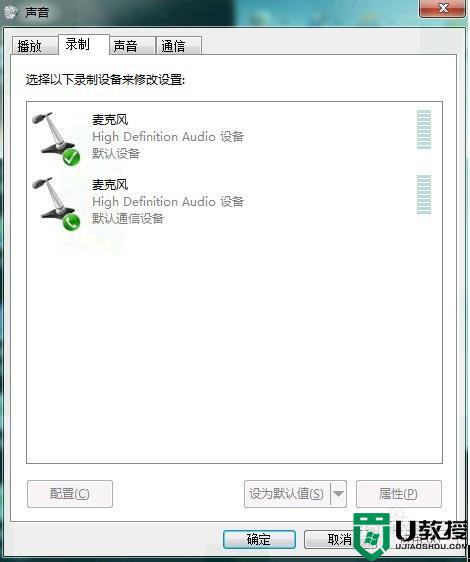
2、确认准麦克风之后,在那个麦克风上面点右键,选择设置为默认设备。
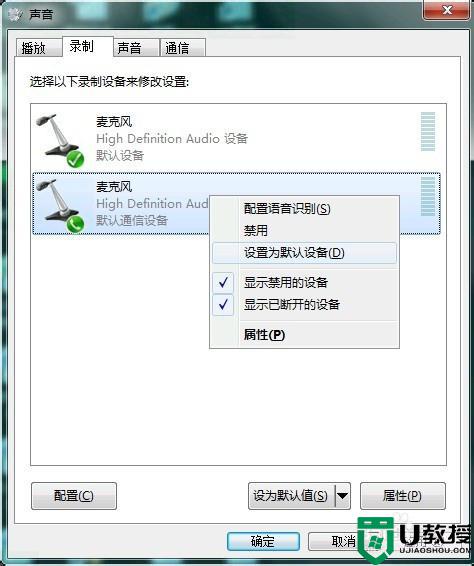
3、然后点下面的属性或者在麦克风上面点右键选择属性,在级别中把麦克风拉到最右面。下面的麦克风加强选择10db即可。
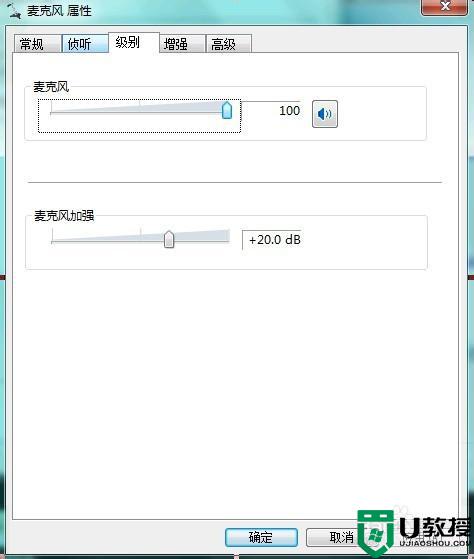
4、如果语音聊天的过程中有比较大的啸叫声或者耳鸣声,把侦听前面的√去掉。
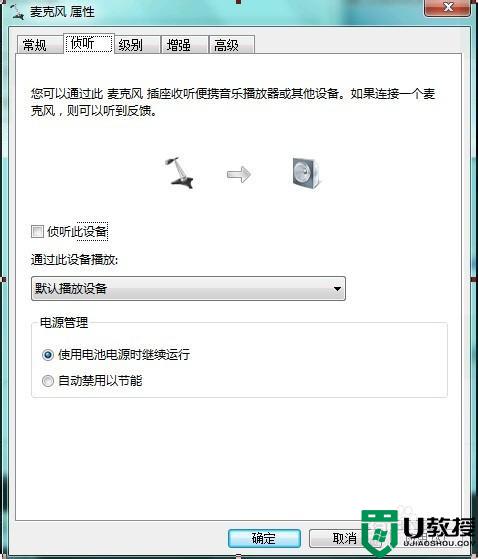
5、如果在语音时有噪音或者回音,把下面的三个选项都打√即可。
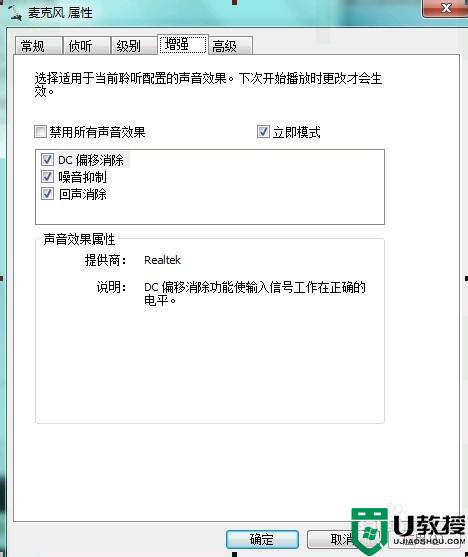
以上就是有关win7启用麦克风录制环境音设置方法了,还有不懂得用户就可以根据小编的方法来操作吧,希望能够帮助到大家。
win7启用麦克风录制环境音在哪设置相关教程
- win7麦克风加强怎么设置 win7麦克风加强在哪里设置
- win7系统的麦克风设置在哪里 windows7如何设置麦克风
- win7麦克风没声音怎么设置方法 win7麦克风没声音怎么办
- win7麦克风降噪在哪 win7电脑麦克风噪音大怎么消除
- win7麦克风没声音怎么设置方法 win7麦克风没声音怎么办
- 如何打开win7电脑麦克风 win7电脑麦克风在哪里开启
- 麦克风没声音怎么设置win7 windows7麦克风没有声音怎么办
- win7麦克风声音很小怎么办 win7麦克风增强设置方法
- win7麦克风隐私设置在哪里设置 win7电脑隐私麦克风怎么设置
- win7系统的电脑怎么使用麦克风 win7系统如何设置麦克风
- Win11怎么用U盘安装 Win11系统U盘安装教程
- Win10如何删除登录账号 Win10删除登录账号的方法
- win7系统分区教程
- win7共享打印机用户名和密码每次都要输入怎么办
- Win7连接不上网络错误代码651
- Win7防火墙提示“错误3:系统找不到指定路径”的解决措施
热门推荐
win7系统教程推荐
- 1 win7电脑定时开机怎么设置 win7系统设置定时开机方法
- 2 win7玩魔兽争霸3提示内存不足解决方法
- 3 最新可用的win7专业版激活码 win7专业版永久激活码合集2022
- 4 星际争霸win7全屏设置方法 星际争霸如何全屏win7
- 5 星际争霸win7打不开怎么回事 win7星际争霸无法启动如何处理
- 6 win7电脑截屏的快捷键是什么 win7电脑怎样截屏快捷键
- 7 win7怎么更改屏幕亮度 win7改屏幕亮度设置方法
- 8 win7管理员账户被停用怎么办 win7管理员账户被停用如何解决
- 9 win7如何清理c盘空间不影响系统 win7怎么清理c盘空间而不影响正常使用
- 10 win7显示内存不足怎么解决 win7经常显示内存不足怎么办

